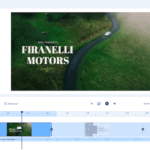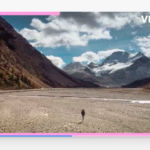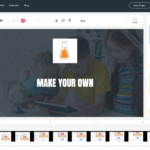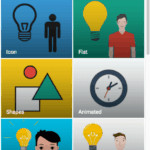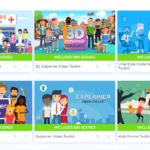2023년 최고의 추천 제품을 사용하는 최고의 설명 비디오 소프트웨어
게시 됨: 2019-09-09Tooltester는 여러분과 같은 독자들의 지원을 받고 있습니다. 귀하가 링크를 통해 구매하면 당사는 제휴 커미션을 받을 수 있으며 이를 통해 연구를 무료로 제공할 수 있습니다.
사진 한 장이 천 마디 말의 가치가 있다면, 동영상 한 장은 수백만 마디의 가치가 있습니다. 하지만 이 페이지를 방문하셨다면 아마도 그 사실을 알고 계실 것입니다.
하지만 설명 비디오 소프트웨어를 사용하여 실제로 애니메이션 비디오를 만드는 것이 얼마나 쉬운가요? 회사에서는 자신의 소프트웨어가 사용하기 가장 쉽다거나 몇 분 만에 비디오를 만들 수 있다고 자랑할 수 있습니다. 그러나 이것이 실제로 기술 경험이 거의 또는 전혀 없는 사람에게도 해당될 수 있습니까?
애니메이션의 완전 초보자로서 시중에서 설명 비디오 소프트웨어를 테스트해 보는 것이 재미있을 것이라고 생각했습니다.
좋은 설명 비디오를 만드는 방법은 무엇입니까?
시작하기 전에 영감을 얻는 것이 좋겠다고 생각했습니다. 그리고 무엇을 추측합니까? 정말 멋진 설명 동영상이 많이 있습니다!
나는 순전히 시각적인 것(예: 음성 해설이나 텍스트 없음)을 유지하는 Slack의 이 기능을 좋아합니다. 애니메이션으로 무엇을 할 수 있는지 보여주세요! 아래에서 확인해보세요:
Dissolve는 동영상에 유머를 더하는 것이 중요하다는 점을 상기시켜 주었습니다. 결국, 제대로만 하면 비디오가 입소문을 낼 수 있는데, 이것이 바로 이 비디오에서 일어난 일입니다. 진부한 표현을 피하는 것도 좋은 방법입니다.
그렇다면 좋은 설명 동영상을 만드는 방법은 무엇일까요?
- 원본으로 만들고 경쟁업체를 복사하지 마세요.
- 유머 – 재미있게 만들어 보세요! 귀하의 동영상이 청중을 간지럽히면 공유될 가능성이 훨씬 더 높아집니다
- 단순하게 유지하세요 – 설명 동영상의 요점은 사람들이 제품이나 서비스를 더 잘 이해할 수 있도록 돕는 것이므로 지나치게 복잡하게 만들지 마세요.
- 잠재고객을 파악하세요 . 관심을 끌려고 하는 사람과 그들이 좋아할 동영상 스타일을 생각해 보세요.
설명 비디오를 만드는 방법
완벽한 설명 비디오 메이커를 선택하기 전에 약간의 계획을 세우는 것이 중요합니다. 또한 이 동영상의 목표/목적이 무엇 인지에 대한 명확한 아이디어가 있어야 합니다. 명확하게 이해한 후에는 다음 단계를 따라야 합니다.
- 비디오 스크립트 만들기
- 음성을 녹음하세요
- 비디오 소프트웨어를 선택하세요
- 설명 영상을 만들어 보세요
- 게시하고 공유하세요!
1) 비디오 스크립트 만들기
가장 먼저 필요한 것은 스토리라인입니다. 대부분의 웹 도구나 앱 프레젠테이션의 구조는 실제로 매우 유사합니다.
- 문제를 보여주세요
- 문제가 없는 이상적인 세상이 어떤 모습일지 보여줍니다. (“만약… 이면 좋지 않을까?”)
- 귀하의 도구/앱/서비스가 이를 어떻게 제공할 수 있는지 보여주세요.
2) 음성 해설 받기
저만큼 설명 동영상을 많이 보신 분이라면 일반적인 음성 해설이 어떤 소리인지 아주 분명하게 아실 것입니다. 이것은 달성하기 꽤 어려울 수 있습니다. 저는 시도해 보았습니다. 따라서 Fiverr.com을 방문하는 것이 좋습니다. 가격은 상당히 낮고 품질이 항상 완벽하지는 않지만 녹음 속도가 분당 약 20달러부터 시작한다는 사실을 고려하면 잃을 것이 많지 않습니다.
음성 해설을 전문으로 하는 또 다른 곳은 Voicebunny.com입니다. 가격은 일반적으로 Fiverr보다 높지만 더 나은 옵션을 제공하는 것 같습니다.
3) 올바른 비디오 설명 소프트웨어 선택
시중에는 사용하기 쉬운 설명 비디오 제작 도구가 많이 있으며 그 중 대부분은 무료 요금제 또는 최소한 무료 평가판을 제공하므로 가입하기 전에 마음에 드는지 확인할 수 있습니다. 전문 비디오그래퍼를 고용하지 않고도 최고의 설명 비디오를 직접 만들고 싶다면 올바른 소프트웨어를 선택하는 것이 필수적입니다. 다음 소프트웨어를 테스트하면서 제공된 가격표와 함께 제공되는 제품이 상당히 다를 수 있다는 것을 확인했습니다.
최고의 설명 비디오 소프트웨어
- Vyond – 무한한 옵션을 갖춘 현대적인 템플릿
- InVideo – 3000개 이상의 템플릿이 포함된 넉넉한 무료 요금제
- Veed – 다양한 비디오 형식을 만드는 경우 적합합니다.
- Promo.com – 수많은 고품질 스톡 영상
- PowToon – 수많은 영상과 음악이 포함되어 있습니다.
- Wideo – 사용하기 쉬운 인터페이스
- Rawshorts – AI 기술
- Animaker – 다양한 무료 템플릿
- Toonly – 로컬로 설치
- Moovly – 넉넉한 수출 한도
- Renderforest – 일회성 수출에 적합한 가격
- Sparkol Videoscribe -화이트보드 설명 동영상
- Biteable – 합리적인 가격
- Adobe Spark – 무료 플랜 이용 가능
- Mysimpleshow – 스크립트 작성에 대한 도움 제공
다음은 시중에서 판매되는 상위 15개 설명 비디오 소프트웨어 에 대한 리뷰입니다.
비욘드
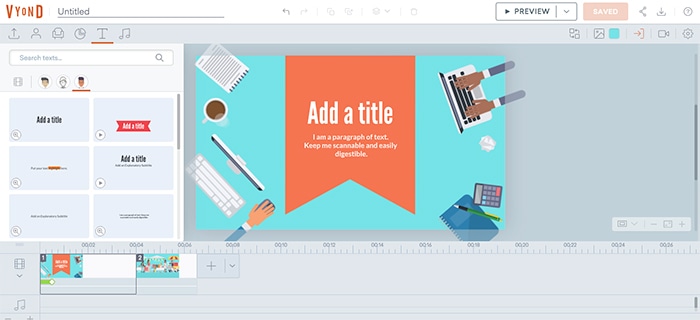
 우리는 Vyond에게 2023년 최고의 설명 비디오 메이커 배지를 수여했습니다!
우리는 Vyond에게 2023년 최고의 설명 비디오 메이커 배지를 수여했습니다!
Vyond에는 비디오로 전문적인 모양과 느낌을 얻는 데 도움이 되는 수많은 멋진 기능이 있습니다. 재료와 템플릿은 매우 현대적이며 캐릭터에 쉽게 애니메이션을 적용할 수 있습니다. 저는 이 소프트웨어를 정말 추천하고 싶습니다.
Vyond에서 내가 좋아했던 점
- 선택할 수 있는 다양한 최신 아이콘
- 귀하의 Vyond 비디오는 다양한 스타일로 제작될 수 있습니다
- 캐릭터를 편집할 때 액션, 감정, 특성을 적절하게 표현할 수 있는 다양한 옵션이 제공됩니다.
- 사운드 갤러리는 꽤 괜찮고 사운드 효과는 재미있게 즐길 수 있는 멋진 기능입니다!
Vyond가 개선할 수 있는 점
- 글꼴을 가져오는 기능은 상위 계정 소유자에게만 제공됩니다.
- 연간 할인은 다른 소프트웨어 제공업체만큼 넉넉하지 않습니다.
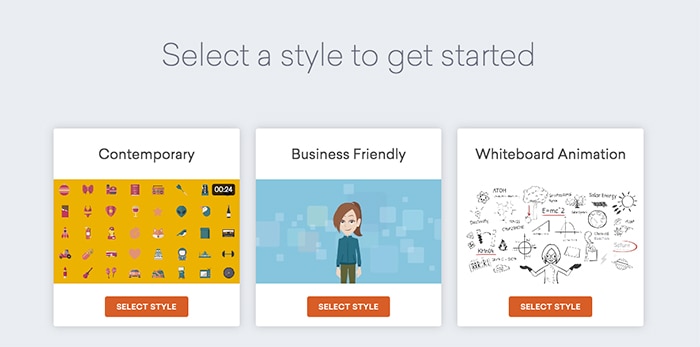
비욘드 가격
- 개인/비즈니스 프리미엄: 월 $89 또는 연간 $649
Vyond 워터마크 없음 - 비즈니스 전문가: 월 $159 또는 연간 $999
팀 협업, 현대 캐릭터 크리에이터
지금 Vyond를 무료로 사용해 보세요! (바우처 코드: TOOLTESTER10을 사용하여 연간 구독 시 10% 할인)
인비디오
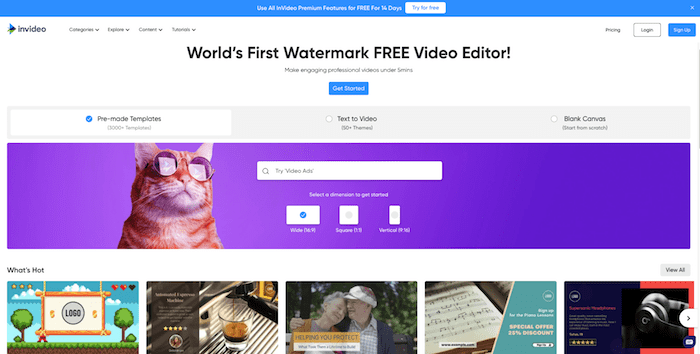
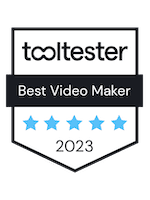 InVideo는 2023년 최고의 동영상 제작자 배지를 수상했습니다!
InVideo는 2023년 최고의 동영상 제작자 배지를 수상했습니다!
InVideo는 추천 동영상과 간단한 광고부터 비즈니스 프리젠테이션에 이르기까지 모든 것을 다룹니다. 설명 동영상을 위한 특정 섹션은 없지만 '브랜드 소개/아웃로' 아래의 템플릿이 유용할 것입니다.
InVideo에서 마음에 들었던 점
- 무료 플랜에 포함된 수천 개의 멋진 비디오 템플릿
- 합리적인 가격의 유료 요금제
- 와이드, 정사각형, 수직 종횡비 중에서 선택하세요
- 추가한 브랜드 사전 설정은 귀하가 만드는 모든 비디오에 자동으로 적용되므로 시간이 절약됩니다.
- 수천 개의 잘 제작된 트랙(예: 사용할 스톡 비디오)
- 60개의 HD 비디오 내보내기가 포함된 넉넉한 무료 요금제 이용 가능
- 템플릿
- 편집자
인비디오에서 개선할 수 있는 점
- 숙련된 사용자라도 가장 직관적인 비디오 편집 소프트웨어는 아닙니다. 튜토리얼에 집중하는 것이 좋습니다
- 애니메이션 캐릭터가 아니라 실제 사람들에 관한 것입니다.
인비디오 가격
- 무료
비디오의 InVideo 워터마크
3000개 이상의 템플릿
매월 최대 15분의 HD 비디오 60개 내보내기 - 비즈니스: 월 $30 또는 연간 청구 시 $15
비디오의 InVideo 워터마크 제거
무제한 프리미엄 템플릿
매월 최대 15분의 HD 비디오 60개 내보내기 - 무제한: 월 $60 또는 연간 청구 시 $30
매월 최대 15분까지 무제한 HD 비디오 내보내기
*다음 코드를 사용하면 25% 할인 혜택을 받을 수 있습니다: InVideoOffer25
InVideo를 무료로 사용해 보세요(유료 요금제 25% 할인을 받으려면 이 링크를 사용하세요).
비드
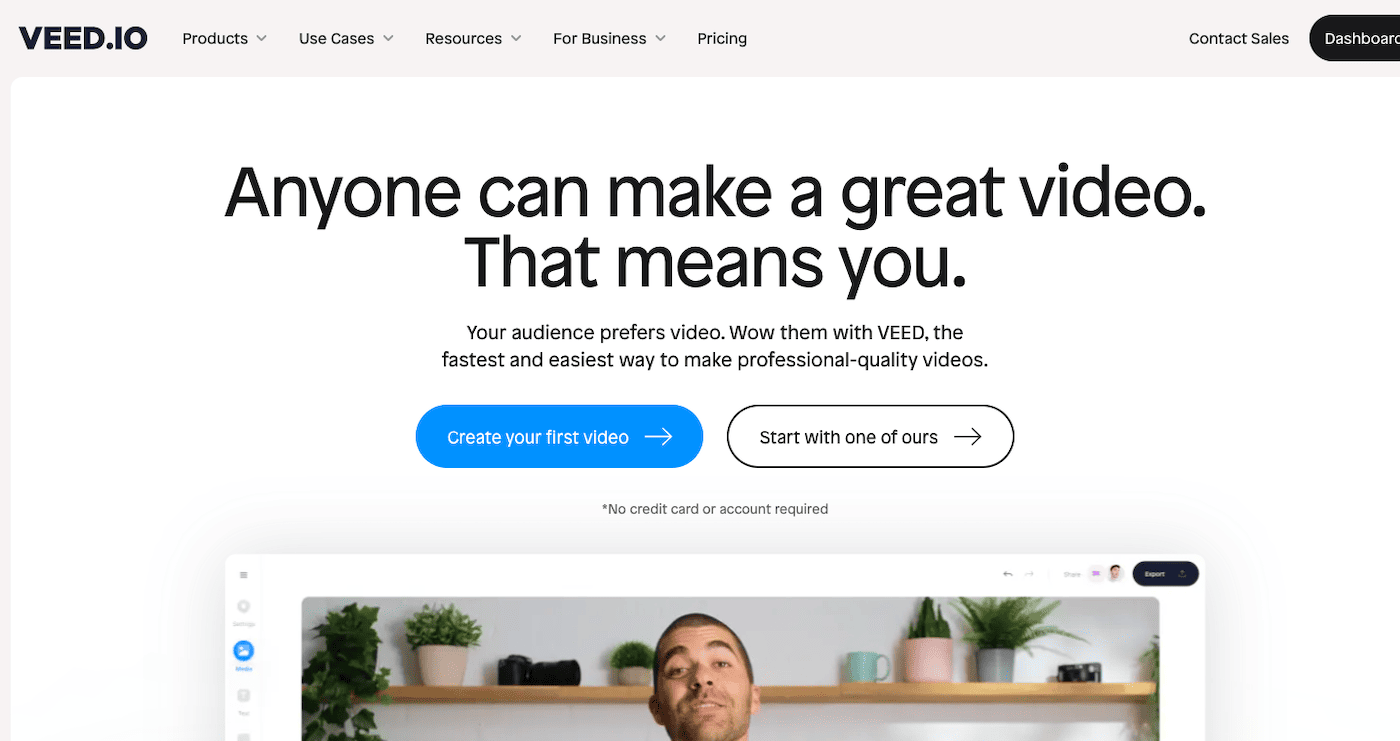
Veed는 전문적인 비디오 편집 소프트웨어를 사용하는 번거로움 없이 고품질의 전문적인 비디오를 만들 수 있다고 약속합니다. 하지만 특히 설명 동영상을 제작하는 경우는 어떨까요? 이 목록에 있는 다른 동영상 제작자가 제공하지 않는 틈새 기능은 무엇인가요? 알아보기 위해 자세히 알아보겠습니다!
Veed에서 마음에 들었던 점
- 사용할 수 있는 고품질 비디오 템플릿이 엄청나게 많고, 크기(세로, 가로, 정사각형)별로 필터링할 수 있는 방법이 마음에 듭니다.
- 비디오 편집기는 모든 플랫폼과 다양한 형식(Instagram Stories, Instagram Post, YouTube Shorts, TikTok 등)이 포함된 드롭다운을 제공하므로 각 플랫폼의 크기 사양을 조사하는 데 시간을 낭비할 필요가 없습니다. 다양한 크기가 필요한 다양한 플랫폼에 게시하기 위해 비디오 콘텐츠를 제작하는 경우 자동으로 크기를 조정할 수도 있습니다.
- 사용할 수 있는 음악 트랙과 스톡 비디오 영상이 많이 있지만 대부분에 액세스하려면 유료 플랜이 필요합니다.
- SRT 또는 VTT 파일을 업로드할 수 있는 자막 전용 섹션이 있습니다. 국제적인 청중이 있다면 이것은 좋습니다.
- 협력자를 추가하면 생산 흐름을 신속하게 진행하는 데 큰 도움이 됩니다(요리사가 너무 많은 상황이 아닌 한).
- 무료 플랜에는 무제한 프로젝트와 최대 10분의 비디오 길이가 포함됩니다. Veed의 워터마크와 720p 내보내기 품질을 참아야 하지만
- 편집자
- 템플릿
- 양수표
개선할 수 있는 점
- 비디오는 텍스트 기반이거나 실사 영상을 포함하므로 애니메이션 비디오를 찾고 있다면 Vyond 또는 Powtoon을 선택하는 것이 좋습니다.
- 무료 플랜에 워터마크가 너무 눈에 띕니다
- '설명 동영상'에는 특정 카테고리가 없지만 목적이 아닌 산업별로 분류되어 있으므로 적용할 수 있는 템플릿이 확실히 있습니다.
- 가입할 때 콘텐츠가 없는 페이지로 이동했기 때문에 약간의 버그가 발생했습니다.
가격
무료:
제한된 템플릿, 비디오 및 오디오 영상
무제한 프로젝트
내보내기 품질 720p
비드 워터마크
전문가: $38/월
자막 옵션
프리미엄 스톡 라이브러리 이용
내보내기 품질 4K
채팅 지원
비즈니스: $70/월
200GB 저장용량
맞춤 템플릿
참여 분석
무료로 Veed를 사용해 보세요
프로모션

스스로를 '세계 최고의 온라인 비디오 제작자'라고 부르는 Promo.com은 확실히 장난이 아닙니다. 실제로 그들은 지난 5년 동안 100만 개 기업이 6천만 개 이상의 비디오를 제작하는 데 도움을 주었다고 주장합니다.
나는 그 모든 소란이 무엇인지 알고 싶었기 때문에 이 프로모션 비디오 제작자를 조사하여 설명 비디오의 경우 어떻게 공정한지 확인했습니다.
프로모션에서 마음에 들었던 점
- 제공되는 스톡 비디오는 대부분 프리미엄이지만 무료 옵션도 많습니다. 자신의 비디오와 사진을 업로드하여 사용할 수도 있습니다.
- 매우 멋지고 독특한 기능은 각 이벤트에 대해 미리 만들어진 비디오로 연결되는 소셜 미디어 캘린더입니다.
- 장르, 악기, 분위기, 템포별로 정렬할 수 있는 수많은 음악 트랙이 있습니다.
- 템플릿
- 달력
- 편집자
프로모션으로 개선할 수 있는 점
- 선택할 수 있는 애니메이션 영상이 거의 없기 때문에 이런 스타일을 찾고 있다면 Vyond나 Powtoon을 선택하는 것이 좋습니다.
- 선택한 음악은 비디오 편집기에 표시되지 않으므로 컷과 비트를 맞추기가 어렵습니다. 이는 또한 노래를 자르거나 오디오 전환을 추가할 수 없음을 의미합니다.
- 편집기의 옵션은 매우 제한되어 있지만 간단한 비디오를 만들고 싶은 경우에는 충분할 수 있습니다.
- 무료 플랜에서는 내보낼 수 없습니다. 동영상 제작은 5개로 제한됩니다.
- '설명 동영상'에는 특정 카테고리가 없지만 '소개 동영상' 섹션이나 '프로모션 동영상'에서 원하는 내용을 찾을 수 있습니다.
프로모션 가격
- 기본: $39/월
월 3개의 프리미엄 클립을 사용할 수 있습니다.
무제한 다운로드
프로모션 워터마크 없음 - 표준: $89/월
무제한 프리미엄 클립 및 다운로드
나만의 워터마크 추가 - 전문가: $319/월
Standard의 모든 기능에 리셀러 권한과 최대 10개 브랜드를 관리할 수 있는 기능이 추가됩니다.
파우툰

예를 들어 Windows Movie Maker 또는 iMovie와 같은 비디오 제작 소프트웨어를 사용한 적이 있다면 PowToon을 익히는 것이 상당히 쉬울 것입니다. 실제로 플랫폼 내에서 많은 자료(음악, 영상 등)를 제공한다는 점을 고려하면 훨씬 쉽습니다.
- 템플릿
- 편집자
내가 PowToon을 좋아하는 이유
- 인터페이스는 깨끗하고 사용하기 쉽습니다. 각 요소를 편집하고 새로운 요소를 통합하는 것은 어렵지 않으며 여러 가지 멋진 효과가 있습니다.
- 물론 그들이 제공하는 비디오 영상은 꽤 훌륭하지만 모든 최고의 자료는 더 높은 계층 계획을 위해 예약되어 있습니다.
- 비디오에 음악을 추가하고 싶다면 무료 및 프리미엄 음악 클립을 다양하게 선택할 수 있습니다. 또는, 원하는 것을 찾지 못했다면 수많은 로열티 프리 트랙이 있는 Pond5를 확인해 보세요.
PowToon이 개선할 수 있는 점
- 멋진 캐릭터와 소품이 있지만 전체적으로 더 많은 것이 있어야 하며 대부분의 옵션은 Pro 플랜에서만 사용할 수 있습니다. 자신만의 이미지를 "만화화"하거나 아바타를 만들고 싶다면 Cartoonize.net에서 무료로 할 수 있습니다.
- 이미지도 마찬가지입니다. Flickr 이미지에 액세스할 수는 있지만 검색창이 작동하지 않습니다. 검색어를 입력하면 결과가 전혀 나오지 않기 때문입니다. 하지만 할 수 있는 일은 비디오에 외부 이미지를 추가하는 것입니다.
- 오디오 편집은 매우 제한적입니다. 전체 비디오에 하나의 트랙만 사용할 수 있으며 페이드 아웃 효과는 없습니다.
파우타운 가격
그렇지만 그들은 무료 계획을 가지고 있습니다. 비디오를 광고 없이 HD로 보려면 돈을 많이 벌어야 합니다. 1년 단위로 결제할 경우에도 가격 차이가 많이 납니다.
- 무료 : $0
비디오에 Powtoon 브랜딩 포함 - 프로: $89/월 또는 $19/월, 연간 청구
내보내기 5개, 저장용량 2GB - Pro+: $197/월 또는 $59/월, 연간 청구
무제한 내보내기, 10GB의 저장용량 - 대행사: $99/월, 연간 청구
무제한 내보내기, 100GB의 저장 공간, 사용자 정의 글꼴

위디오

Wideo를 사용하면 애니메이션 비디오와 프리젠테이션을 만들 수 있지만 모든 좋은 자료에 액세스하려면 전문가가 되어야 합니다.
내가 Wideo에서 좋아했던 점
- 아이콘과 이미지가 적절하게 선택되어 있습니다.
- 사용하기 쉬운 현대적인 인터페이스
Wideo가 개선할 수 있는 점
- 기본 계획은 매우 기본적이며 매우 제한된 사운드 및 템플릿 갤러리를 제공합니다. 그들은 또한 단 1분으로 제한을 설정했습니다.
- 무료 플랜 없음
- 아이콘
- 템플릿
위디오 가격
- 기본: $59/월 또는 $19/월, 연간 청구
월별 10 다운로드
1분짜리 동영상
20개의 비디오 템플릿 - 프로: 연간 청구액 $99/월 또는 $39/월
무제한 다운로드
10분짜리 비디오
전체 템플릿 갤러리 - 기업: $199/월 또는 $79/월, 연간 청구
두 개의 계정
프리미엄 지원
무제한 비디오 길이
로쇼츠
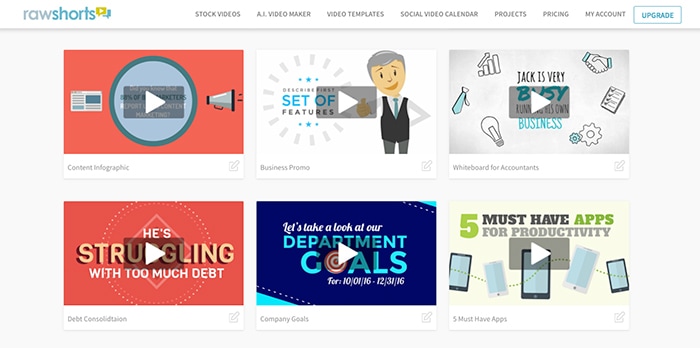
Rawshorts의 설명 비디오 소프트웨어는 AI를 사용하여 몇 초 만에 비디오 초안을 생성한다는 점에서 이 목록의 다른 소프트웨어와 약간 다릅니다. 웹사이트에 그렇게 나와 있습니다.
여러분이 해야 할 일은 비디오 스크립트를 업로드하는 것뿐입니다. 그러면 기계 학습 알고리즘이 텍스트를 스캔하여 스토리보드의 주요 개념을 식별합니다. 그런 다음 스크립트에 가장 적합한 자산을 결정하고 음성 해설을 생성합니다. 그런 다음 검토하고 필요한 경우 편집한 후 게시합니다. 흥미롭지 않나요? 음, 문제가 있습니다. 아래를 살펴보세요.
Rawshorts에서 마음에 들었던 점
- AI 기술을 사용할 뿐만 아니라 처음부터 비디오를 만들거나 현대적인 사전 제작 템플릿 중 하나를 사용할 수도 있습니다.
- 그들의 물건 갤러리는 현대적이고 매력적인 일러스트레이션으로 가득 차 있습니다.
- 다양한 스톡 영상을 제공합니다.
- 넉넉한 다운로드 제한으로 매우 저렴한 가격
Rawshorts가 개선할 수 있는 점
- AI에서 스크립트 처리를 위한 200단어 제한
- 편집기 로드 속도가 꽤 느립니다.
- AI 기술을 사용하는 경우 상당한 편집 작업이 필요합니다. 내 경우에는 강조할 필요가 없는 개념을 강조했습니다.
- 음성을 적용할 수 있지만 추천하지는 않습니다… 로봇식 모노톤 효과가 마음에 들지 않는 한
- 일체 포함
- 편집자
Rawshorts 가격
- 필수: 월 $49 또는 연간 청구 $39
5분 동안 매월 25개의 프리미엄 내보내기 - 비즈니스: 월 $89 또는 연간 청구 $59
10분 동안 매월 50개의 프리미엄 내보내기
Rawshorts를 무료로 사용해보고 직접 테스트해 보세요!
애니메이커

Animaker는 다른 온라인 애니메이션 비디오 제작 소프트웨어보다 10배 더 우수하다고 주장합니다. 그것은 내가 검증해야 할 상당한 진술이었습니다. 이 설명 비디오 소프트웨어는 확실히 이 목록에서 가장 저렴한 솔루션 중 하나 이며 사전 제작된 템플릿은 상당히 현대적으로 보입니다. 그러나 알아야 할 몇 가지 사항이 있습니다.
애니메이커에서 좋았던 점
- 무료 템플릿은 다른 도구에서 사용 가능한 템플릿보다 훨씬 좋습니다.
- 각 스타일의 비디오를 만드는 방법에 대한 유용한 튜토리얼을 제공합니다.
- 정말 멋진 애니메이션 스타일을 가지고 있지만 프리미엄 사용자를 위한 것입니다.
- 매우 합리적인 가격
애니메이커가 개선할 수 있는 점
- 처음부터 완전히 시작하는 방법을 찾을 수 없었고 대신 해당 템플릿 중 하나를 사용해야 했습니다.
- 텍스트를 붙여넣고 (작은) 음성 선택에서 음성 해설이 생성되는 음성 해설 기능이 있습니다. 당신이 로봇 같은 분위기를 추구하지 않는 한, 나는 스스로 방향을 바꾸거나 Fiverr.com에서 전문가를 고용할 것입니다.
- 자동 저장 기능 없음
- 사이트가 보안 문제로 인해 거의 사용되지 않는 Adobe Flash에서 실행되므로 설정에서 권한 차단을 해제해야 합니다. 자체적으로 재설정되므로 여러 번 이 작업을 수행해야 할 수도 있습니다.
애니메이커 가격
- 무료:
최대 2분 동안 월 5회 내보내기. 애니메이커 브랜딩 - 개인: 월 $19 또는 연간 청구 $12
최대 5분 동안 월 20개 내보내기 - 시작: $35/월 또는 $19 연간 청구
최대 15분 동안 월 40회 내보내기. HD/SD 화질 - 비즈니스: 월 $59 또는 연간 청구 $39
최대 30분 동안 월 100회 내보내기. 맞춤형 글꼴 및 상업적 권리
투온리
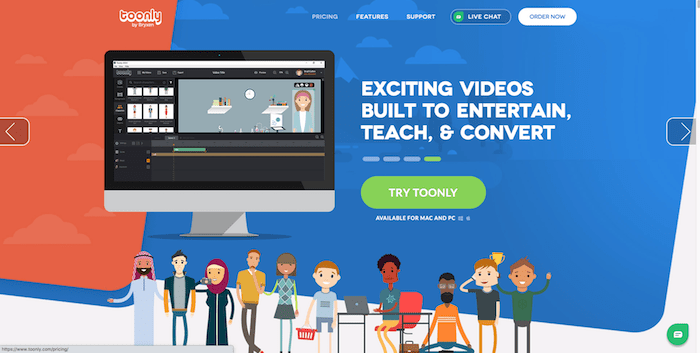
Toonly는 '가장 간단한 드래그 앤 드롭 설명 동영상 제작자'라고 주장합니다. 그들은 그들의 소프트웨어를 사용하면 몇 분 안에 하나를 만들 수 있다고 주장합니다.
이 목록에 있는 다른 설명 비디오 소프트웨어는 클라우드 기반이 아니기 때문에 약간 다릅니다. 컴퓨터에 다운로드해야 합니다. 이는 각자의 취향에 따라 장점이 될 수도 있고 단점이 될 수도 있지만, 그런 이유로 포함시키고자 했습니다. 결국 Final Cut Pro 및 DaVinci와 같은 전문 비디오 편집 소프트웨어도 컴퓨터에 로컬로 설치되어야 합니다.
제가 툴리에서 좋았던 점은
- 하위 요금제에는 무제한 비디오 및 프리미엄 지원이 제공됩니다.
- 30 일 환불 보장
- 드래그 앤 드롭 기술
Toonly가 개선할 수 있는 점
- 무료 플랜이나 무료 평가판이 없습니다.
- 컴퓨터에 소프트웨어를 다운로드해야 합니다. 일부는 클라우드에서 작업하는 것을 선호할 수도 있습니다.
*참고: 무료 평가판을 통해 소프트웨어에 액세스할 수 없었기 때문에 제가 할 수 있는 분석은 약간 제한되었습니다.
투온리 가격
- 표준: $39/월
무제한 비디오
30개의 캐릭터와 17개의 캐릭터 애니메이션
미리 제작된 10개의 장면과 21개의 장면 전환
20개의 배경 오디오 - 기업: $69/월
무제한 비디오
82개의 캐릭터와 30개의 캐릭터 애니메이션
20개의 사전 제작된 장면과 101개의 장면 전환
142개의 배경 오디오
무블리
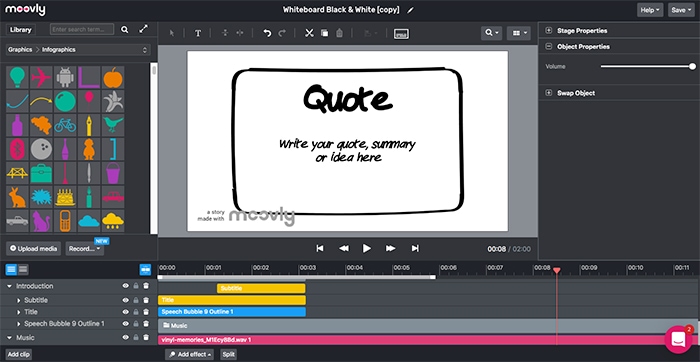
Moovly는 템플릿을 몇 개 더 추가할 수 있지만 그래픽과 사진 라이브러리에는 영감을 주고 원하는 스타일로 메시지를 애니메이션화할 수 있는 충분한 자료가 있습니다. 또한 수출 한도가 넉넉하여 대부분의 중소기업에 충분합니다.
Moovly에서 마음에 들었던 점
- 튜토리얼을 통해 매우 편리하게 배울 수 있습니다.
- 사용하기 쉬운 인터페이스
- 사진과 그래픽의 좋은 선택
- 넉넉한 수출량에 비해 가격은 매우 합리적입니다.
Moovly가 개선할 수 있는 점
- 무료 계정에서 프리미엄 자산을 미리 볼 수 있으면 좋을 것 같습니다.
- 템플릿을 몇 개 더 추가할 수도 있습니다. 이 템플릿도 매우 짧습니다.
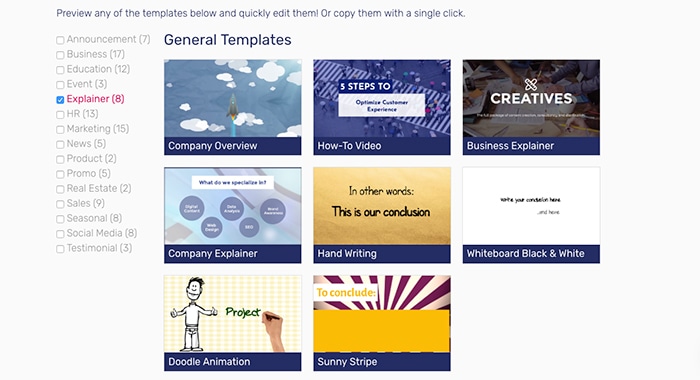
무블리 가격
- 프로: 월 $49 또는 연간 청구 $24.92
월 25회 수출. 상업적 사용 - 비즈니스: $49.92/월 정가
50개 내보내기/월. 사용자 정의 글꼴 및 색상 - Enterprise: 맞춤형 가격
100개 내보내기/월. 여러 계정
Moovly를 무료로 사용해 보세요
렌더 포레스트
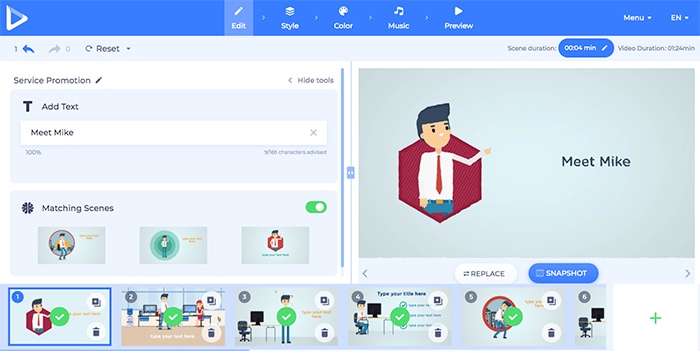
Renderforest는 AI 및 기계 학습 알고리즘을 사용하여 설명 비디오를 만드는 데 도움을 주는 또 다른 도구입니다. 하지만 나머지 부분과 마찬가지로 제공된 템플릿을 고수하는 것이 더 나을 것입니다. 이 비디오 설명 소프트웨어의 좋은 점은 사용자가 사용 가능한 템플릿을 평가할 수 있도록 하여 커뮤니티를 만들었다는 것입니다. 또한 사용자의 동영상도 선보입니다.
Renderforest에서 마음에 들었던 점
- 템플릿은 정교하며 재미있는 애니메이션이 많이 포함되어 있습니다.
- 이것은 일회성 내보내기에 대해 합리적인 가격을 제공하는 목록의 유일한 제공업체입니다. 비디오 1개당 비용은 단 $9.99입니다!
- 유료 고객은 녹음과 편집이 모두 가능한 음성 해설 소프트웨어를 사용할 수 있습니다(테스트하지는 않았지만).
Renderforest가 개선할 수 있는 점
- 애니메이션은 현대적인 느낌을 갖고 있지만 캐릭터와 아이콘에 관해서는 사용할 수 있는 옵션이 많지 않습니다.
- Renderforest는 사무실을 걷는 남자/여자와 같은 장면을 제공합니다. 내가 아는 한, 미리 만들어진 장면을 사용하지 않고 처음부터 완전히 무언가를 만드는 것은 불가능합니다.
- 템플릿
- 장면
렌더포레스트 가격
- 무료:
모든 비디오에는 Renderforest의 워터마크가 포함되어 있습니다. - 일회성 내보내기: (360p 품질) $9.99, (HD720) $19.99, (HD1080) $29.99
- 구독: 아마추어 $59/월, 프로 $89/월, 인기 $119
Renderforest를 무료로 사용해보고 직접 테스트해 보세요!
Sparkol 비디오스크라이브
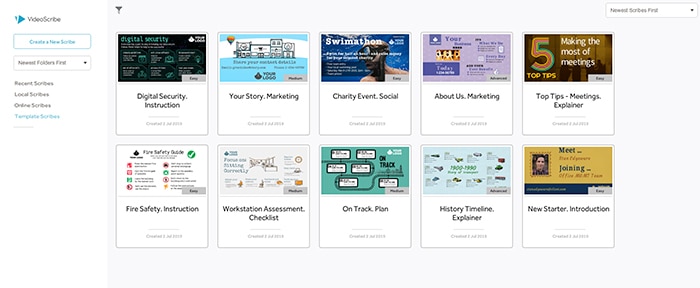
다음은 예전에 내 동료 중 한 명이 Videoscribe에서 만든 비디오입니다.
이것은 Videoscribe가 전문으로 하는 화이트보드 비디오로 알려진 것입니다.
내가 Videoscribe에서 좋아하는 점
- 아마추어 영상 편집 지식이면 충분하다
- 손으로 그린 듯한 느낌을 원한다면 Videoscribe가 꽤 괜찮은 편이지만 아이콘이 약간 오래된 것을 발견할 수도 있습니다. 자신만의 SVG 또는 GIF 파일을 업로드할 수 있습니다.
- 화이트보드 비디오 메이커 무료 옵션 제공(워터마크 포함)
Videoscribe가 개선할 수 있는 점
- Videoscribe는 화이트보드 설명 비디오를 제작하려는 사람들을 위한 것입니다. 더 많은 옵션이 필요한 경우 이 소프트웨어는 제한적입니다.
- 상당히 다양한 음악이 있지만 딱히 마음에 드는 음악을 찾지 못했습니다(단지 내 취향일 수도 있음).
- 템플릿이 많지 않고 약간 오래된 느낌이 드는 템플릿도 없습니다.
- 클라우드 기반이 아님
Videoscribe 가격
무료 요금제를 제공하지만 미묘하지 않은 Videoscribe 워터마크를 참아야 합니다.
단일 사용자
- 월간 요금제: €25/월 반복 결제
- 연간 요금제: €13/월 반복 결제
- 일회성: €550 일회성 결제
팀 라이선스
- 5명 이상의 사용자로 구성된 팀: €143/사용자
- 10명 이상의 사용자로 구성된 팀: €138/사용자
- 20명 이상의 사용자로 구성된 팀: €133/사용자
라이센스를 두 개 이상 가져오거나 자선단체나 비영리 단체를 위해 구매하는 경우에도 할인 혜택이 있습니다.
주의하세요. 이 목록의 다른 솔루션과 달리 소프트웨어를 데스크탑에 다운로드해야 합니다.
여기에서 Videoscribe를 무료로 사용해 보세요.
깨물 수 있음

Biteable은 500만 명의 마케팅 담당자가 사용하고 있는 것으로 보아 제대로 작동하고 있는 것 같습니다. 예, 사용하기는 쉽지만 어쩌면 너무 쉬울 수도 있습니다. 영상 편집에 있어서는 조금 한계가 있는 것 같았습니다.
Biteable이 마음에 들었던 점
- 14일이 지나도 마음에 들지 않으면 전액 환불해드립니다.
- 그들의 가격은 매우 합리적입니다.
- 현대적이고 매력적인 템플릿의 다양한 선택
- Shutterstock에 직접 연결되어 괜찮은 이미지와 영상을 쉽게 찾을 수 있습니다.
- 템플릿을 따르고 간단한 것을 만들고 싶다면 Biteable이 좋습니다.
Biteable이 개선할 수 있는 점
- 예, 편집할 수 있는 수많은 템플릿과 기성 장면이 있지만 실제로 처음부터 직접 설정할 수는 없습니다.
- 편집기는 글꼴 변경과 이미지 추가 외에는 많은 옵션을 제공하지 않습니다. 비디오보다는 이메일 뉴스레터를 편집하는 것과 같은 느낌이 듭니다.
물린 가격
- 스타터: 월 $19 또는 연간 청구 $9.50
매월 동영상 1개 - 프로: 월 $49 또는 연간 청구 $24.50
매월 3개의 동영상 - 무제한: 월 $99 또는 연간 청구 $49
무제한 비디오
어도비 스파크
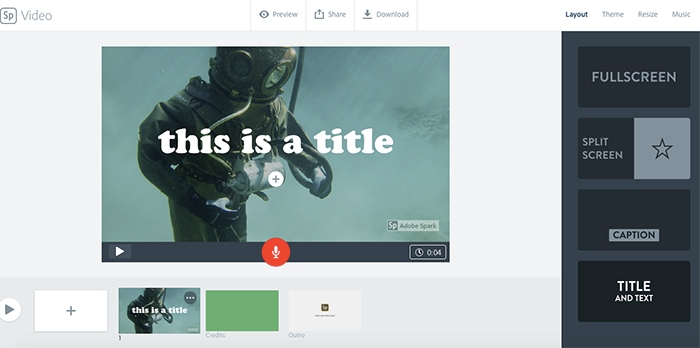
Adobe Spark는 다양한 테마가 포함된 간단한 비디오 편집기를 제공합니다. 무료로 시작한 다음 워터마크를 제거하고 싶다면 업그레이드할 수 있습니다(제가 본 다른 제품보다 덜 눈에 띄기는 하지만). 다양한 테마와 템플릿이 있지만 설명 비디오를 만들기 위한 특정 템플릿을 찾지 못했습니다.
Adobe Spark에서 마음에 들었던 점
- 사용하기가 매우 쉽습니다.
- 단순한 비디오 그 이상을 원한다면 소셜 미디어에서 멋지게 보일 매력적인 템플릿을 다양하게 선택할 수 있습니다.
Adobe Spark가 개선할 수 있는 점
- 템플릿을 살펴보면 이미지, 비디오, 인포그래픽 등을 보고 있는지 알 수 없습니다. 알고 보니 모두 정적이며 비디오 템플릿이 아닙니다.
- 설명 동영상을 위한 특정 템플릿이 없습니다.
- 아이콘에 애니메이션을 적용할 수 없습니다.
어도비 스파크 가격
- 스타터: 무료
- 개인: $9.99/월 또는 $99.99/년, 선불
- 팀: 라이선스당 월 $33.99
마이심플쇼

이 비디오 설명 소프트웨어는 제가 테스트한 솔루션 중 가장 비싼 솔루션 중 하나이지만 다른 도구에서는 제공하지 않는 기능을 제공합니다. Mysimpleshow는 스크립트 작성부터 시작하여 각 단계를 세분화합니다. Rawshorts와 마찬가지로 스크립트를 처리하고 존재하는 키워드를 기반으로 비디오를 생성합니다. 도움이 될 것 같지만 이 비디오 도구를 선택하는 것만으로도 충분할까요?
Mysimpleshow에서 마음에 들었던 점
- 스크립트 작성에 도움이 필요한 경우 이 기능이 도움이 될 수 있습니다.
- 학교 및 대학을 위한 무료 계정 제공
Mysimpleshow가 개선할 수 있는 점
- 적어도 무료 버전에서는 일러스트레이션 스타일이 그다지 다양하지 않았습니다.
- 아주 작은 음악 갤러리
- 제공된 예제는 모두 매우 동일합니다.
- 더 높은 요금제는 가격이 너무 비싸다
마이심플쇼 가격
- 무료: 무제한 동영상 만들기(다운로드할 수 없음)
- 재미: 월 $5.99 또는 연간 청구 $4.99
- 비즈니스: 월 $129 또는 연간 청구액 $79
- 프로: 월 $499 또는 연간 청구 $399
- 강의실: 무료(학교 및 대학교에서만 이용 가능)
mysimpleshow를 무료로 사용해보고 직접 테스트해 보세요!
결론: 어떤 explainer 비디오 소프트웨어를 선택해야 합니까?
나는 추천하고 싶다 PowToon, InVideo 및 Vyond . 이 3가지 도구에는 다양하고 현대적인 아이콘, 비디오 장면 및 효과가 포함되어 있으며 해당 소프트웨어는 사용하기 쉽습니다. 물론 장기간에 걸쳐 많은 수의 동영상을 제작할 예정이라면 연간 요금제를 선택하고 넉넉한 할인 혜택을 누리세요 . InVideo의 가장 큰 장점은 월 60개의 HD 내보내기가 무료로 제공된다는 것입니다!
피해야 할 설명 비디오 소프트웨어
사용 가능한 옵션이 가격을 보증하지 않으므로 Mysimpleshow를 피하겠습니다. 이 목록에는 훨씬 더 좋고 저렴한 옵션이 있습니다.
마지막으로, 귀하의 비디오 창작물을 게시할 수 있는 최고의 웹사이트 빌더를 찾고 있다면 당사의 전용 기사를 꼭 확인하십시오.
댓글로 어떤 비디오 설명 소프트웨어를 선택했는지, 어떻게 진행했는지 알려주세요 !